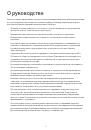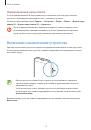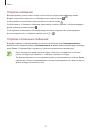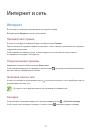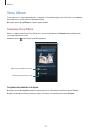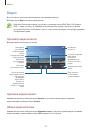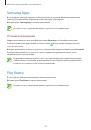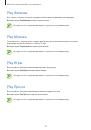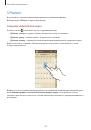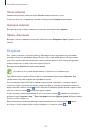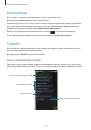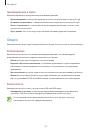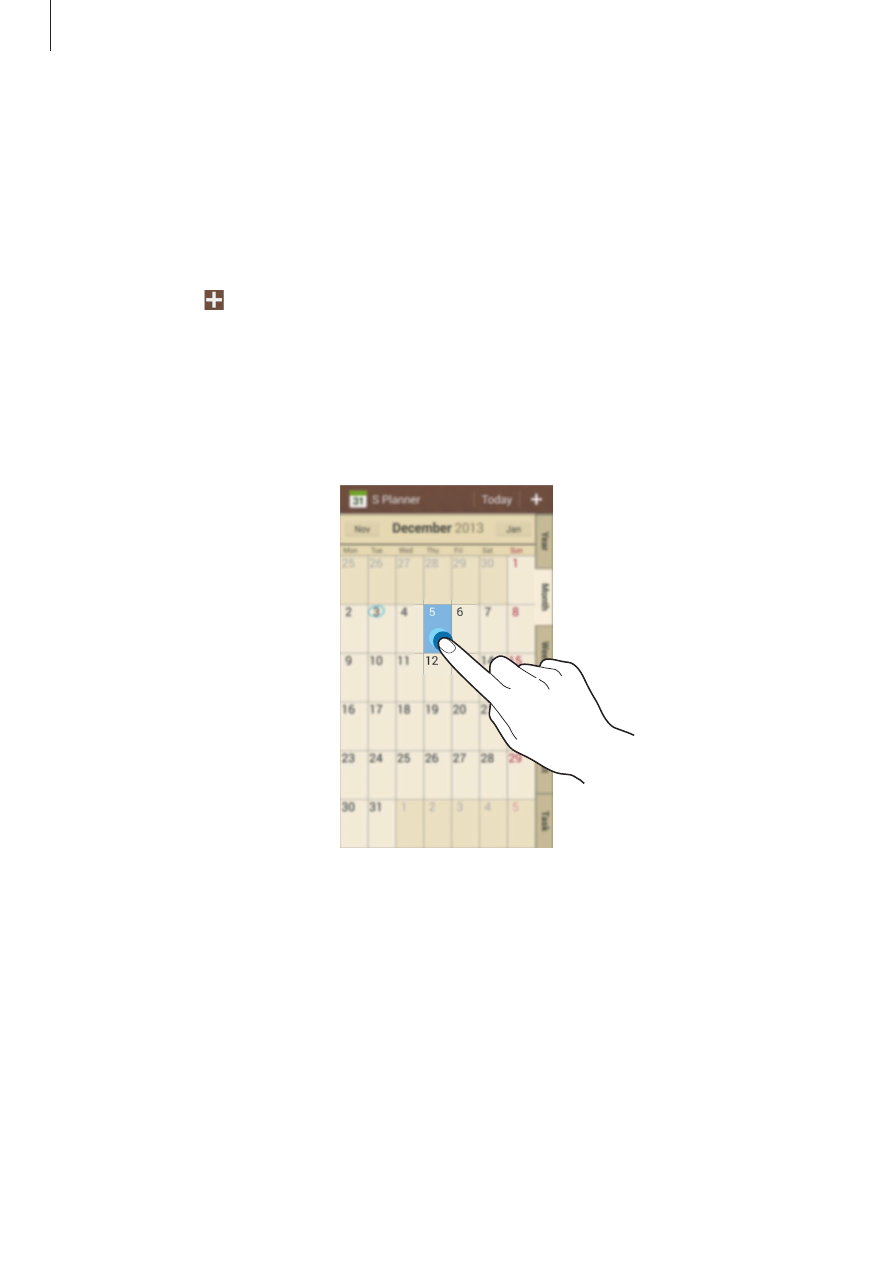
Служебные программы
103
S Planner
Воспользуйтесь этим приложением для управления событиями и задачами.
Выберите пункт
S Planner
на экране приложений.
Создание событий или задач
Коснитесь значка и выполните одно из следующих действий:
•
Добавить событие
: создание события с интервалом повтора по желанию.
•
Добавить задачу
: создание задачи с приоритетом по желанию.
•
Добавить заметку
: создание рукописной заметки для прикрепления к определенной дате.
Для более быстрого создания события или задачи коснитесь даты, чтобы выбрать ее, затем
коснитесь даты еще раз.
Введите заголовок и укажите календарь для использования или синхронизации. Затем выберите
пункт
Изменить данные события
или
Изменить данные задачи
, чтобы добавить больше
сведений, таких как частота повторов события, наличие дополнительного уведомления или место
проведения.